W artykule opisano zmiany w module Menadżera Pedagogicznego oraz usprawnienia dotyczące zastępstw i godzin ponadwymiarowych.
1. Generatory dokumentów w Menadżerze Pedagogicznym
3. Dodatkowe usprawnienia funkcji Zastępstw
6. Moduł Rekrutacja: Pole uwagi we wnioskach
7. Zablokowanie dostępu do aplikacji kodem PIN/face ID
📑 Generatory dokumentów w Menadżerze Pedagogicznym
W Menadżerze dyrektor będzie mógł skorzystać z generatorów dokumentów. Narzędzia, które za pomocą kilku kliknięć przygotuje gotowy dokument na podstawie treści dostarczonych przez naszych ekspertów.
Generatory pozwolą na tworzenie dokumentów na podstawie dostarczonych wzorów oraz umożliwią przygotowanie własnych treści według potrzeb dyrektora i placówki.
Szczegółowy opis zmian w module Menadżera dostępny jest pod linkiem — Generatory dokumentów
🏫 Zastępstwa godzinowe
W module Kadra > Zastępstwa wprowadzona została funkcja tworzenia zastępstw godzinowych. Od teraz aplikacja umożliwia określenie, czy zastępstwo ma charakter całodniowy, czy dotyczy jedynie wybranych godzin.
Funkcja zastępstw została opisana w artykule Zastępstwa. Aby dodać zastępstwo godzinowe, należy odznaczyć checkbox 'Cały dzień' i uzupełnić godziny, w których zastępstwo się odbywa.

Ważne! W przypadku dodania wpisu do dziennika w ramach zastępstwa godzinowego aplikacja zweryfikuje, czy wpis w dzienniku zawiera się w godzinach zastępstwa. Jeśli tak zostanie oznaczony jako wpis na zastępstwie, w przeciwnym razie aplikacja wyświetli odpowiedni komunikat.
🪄 Dodatkowe usprawnienia funkcji Zastępstw
- Tworzenie zastępstw z poziomu wniosków urlopowych
Po zaakceptowaniu wniosku urlopowego osoba akceptująca może szybko przejść do dodania zastępstwa za tego pracownika na czas jego nieobecności (urlopu).
W zaakceptowanym wniosku urlopowym pojawi się zielony przycisk Dodaj zastępstwo. Po kliknięciu automatycznie uzupełni się pole Zastępowany pracownik oraz Data zastępstwa.
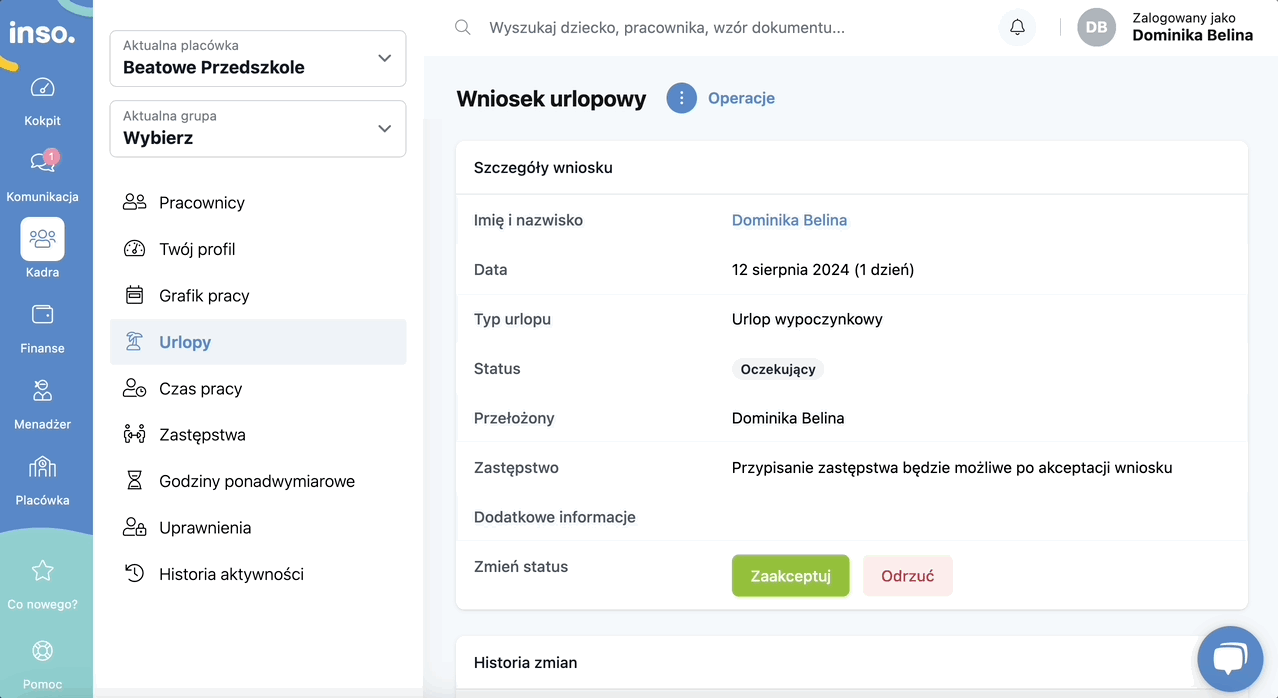
- Oznaczanie wpisów jako zastępstwo dla nauczycieli, którzy są dodani do dziennika
Ważne! Tutaj idealnie sprawdzą się zastępstwa godzinowe, które pozwalają aplikacji rozróżnić, które wpisy nauczyciela dotyczą pełnionego zastępstwa, a które nie.
- Powiadomienie do pracownika o przypisanym zastępstwie
Jeśli placówka wymaga akceptacji zastępstwa, może skonfigurować taką funkcję w ustawieniach aplikacji.
Należy w prawym górnym rogu wybrać opcję: Zalogowany jako > Ustawienia aplikacji, a następnie na samym końcu zakładki Ustawienia zaznaczyć opcję Zastępstwa: Pracownik musi zaakceptować lub odrzucić zastępstwo. 
Ważne! Po włączeniu tej funkcji pracownik będzie zobowiązany do zaakceptowania lub odrzucenia zastępstwa, a osoba, która utworzyła zastępstwo, otrzyma powiadomienie o jego statusie.
🕚 Godziny ponadwymiarowe
Jeśli w placówce są stosowane godziny ponadwymiarowe przydzielane nauczycielom, od teraz można skonfigurować tę funkcję w ustawieniach aplikacji.
Należy w prawym górnym rogu wybrać opcję: Zalogowany jako > Ustawienia aplikacji, a następnie na samym końcu zakładki Ustawienia zaznaczyć opcję Godziny ponadwymiarowe: Oznaczanie wpisów w dzienniku w ramach godzin ponadwymiarowych.
Po włączeniu funkcji godzin ponadwymiarowych:
- Nauczyciel dodany do dziennika będzie mógł oznaczyć, czy wpis jest dodawany w ramach godzin ponadwymiarowych: stałe, angielski, rewalidacja, pedagog specjalny.

- W module Kadra dostępna będzie nowa zakładka Godziny ponadwymiarowe, w której znajdziemy podsumowanie miesięczne wpisów w dzienniku w ramach godzin ponadwymiarowych oraz zastępstw każdego nauczyciela. Dodatkowo w tej zakładce jest możliwy do pobrania raport zastępstw/godzin ponadwymiarowych.

📨 Moduł Rekrutacja: pole uwagi we wnioskach
Otrzymaliśmy zgłoszenia dotyczące wniosków rekrutacyjnych, wskazujące na potrzebę dodania pola na uwagi. W odpowiedzi na te sugestie wprowadziliśmy nową funkcję: teraz po przejściu do wniosku można dodać uwagi, które będą również widoczne na liście wniosków pod ikoną informacji oraz w pobranym raporcie.

📱 Zablokowanie dostępu do aplikacji kodem PIN/face ID
Wprowadziliśmy dodatkową metodę zabezpieczającą, która chroni aplikacje mobilne przed nieautoryzowanym dostępem. Użytkownik może włączyć 'Biometryczną autoryzację aplikacji mobilnej' w ustawieniach konta. Dzięki temu logowanie do aplikacji będzie wymagało dodatkowej metody zabezpieczającej:
- iOS (kod PIN lub Face ID)
- Android (kod PIN)
Aby włączyć dodatkową metodę autoryzacji, należy kliknąć ikonę placówki lub inicjałów w prawym górnym rogu, a następnie przejść do Ustawień konta. Na dole ekranu zaznaczamy opcję 'Biometryczna autoryzacja aplikacji mobilnej'.
Poprzednio wprowadzone usprawnienia: